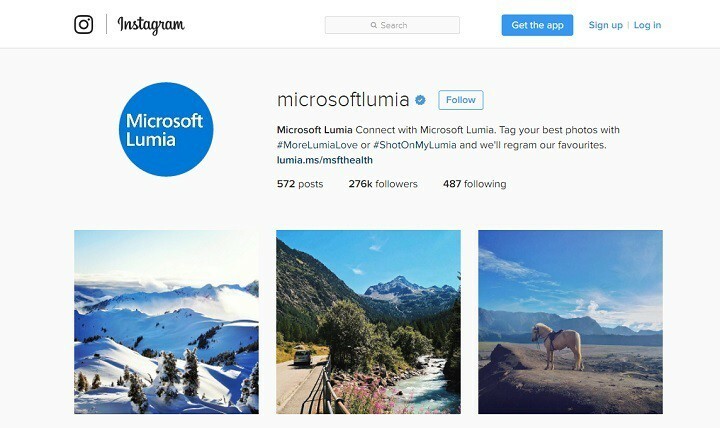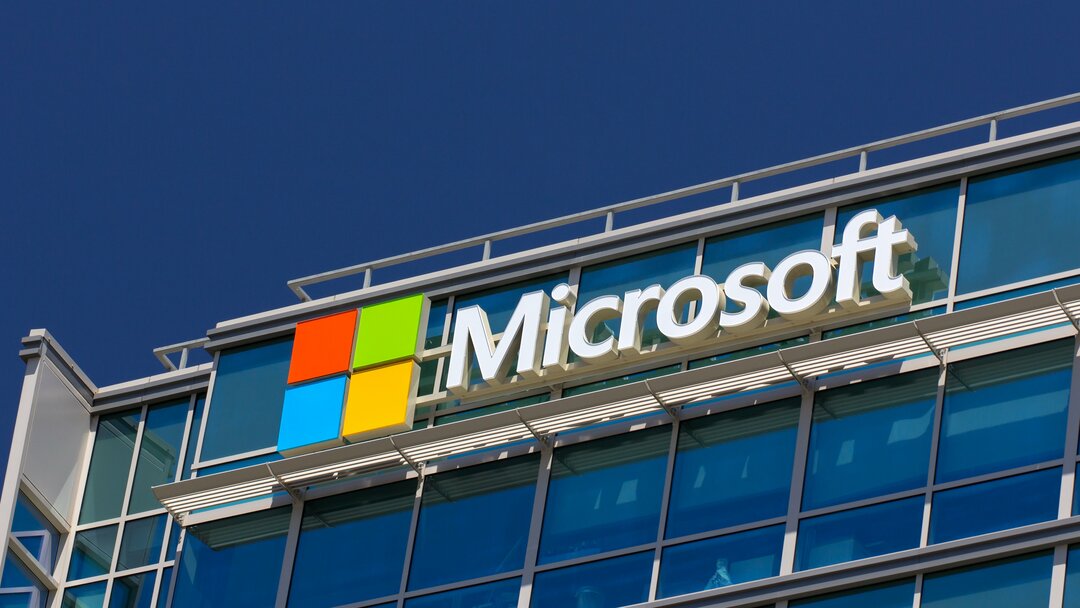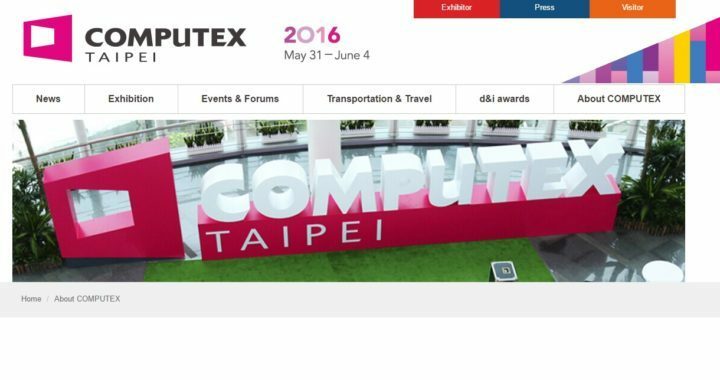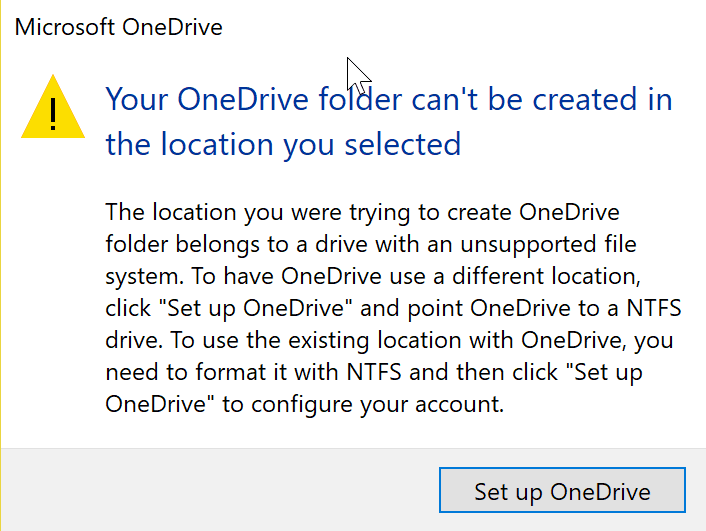
Ta programska oprema bo zagotovila, da bodo vaši gonilniki delovali in vas tako varovala pred pogostimi računalniškimi napakami in okvarami strojne opreme. Preverite vse svoje voznike zdaj v treh preprostih korakih:
- Prenesite DriverFix (preverjena datoteka za prenos).
- Kliknite Zaženite optično branje najti vse problematične gonilnike.
- Kliknite Posodobi gonilnike da dobite nove različice in se izognete sistemskim okvaram.
- DriverFix je prenesel 0 bralci ta mesec.
Uporabniki OneDrive v zadnjem času prejemajo opozorilna sporočila, da je sinhronizacija v oblaku prenehala delovati s pogoni, ki niso NTFS. To pomeni, da OneDrive particij Fat32 ali REFS ne bo sinhroniziral, temveč bo uporabnike pozdravilo naslednje sporočilo:
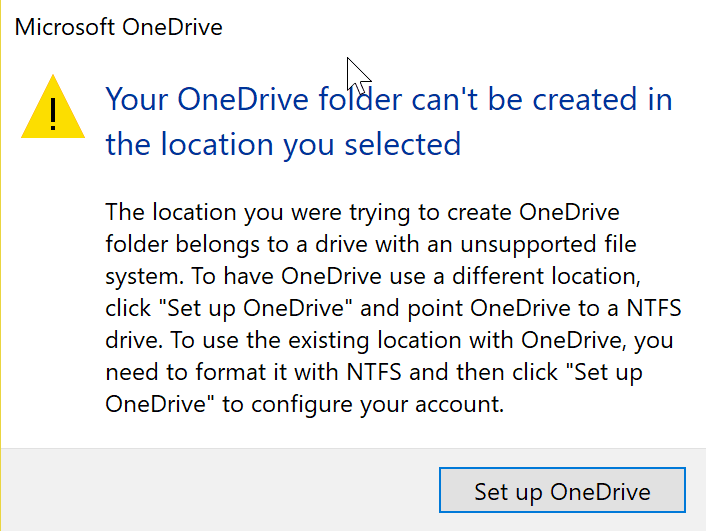
Za delo s storitvijo OneDrive mora biti sistem »Drive« formatiran s sistemom NTFS. OneDrive mora biti na pogonu, ki uporablja datotečni sistem NTFS. Če želite, da OneDrive uporablja drugo lokacijo, kliknite »Nastavi OneDrive« in usmerite OneDrive na pogon NTFS. Če želite uporabiti »pogon« s storitvijo OneDrive, ga morate formatirati z NTFS in nato za konfiguracijo računa klikniti »poskusi znova«. «
Težava
Uporabnike, ki so se na začetku odločili za pomnilnik, ki ni NTFS, je pozdravilo tudi opozorilno sporočilo, ki pravi:
»Vaše mape OneDrive ni mogoče ustvariti na izbranem mestu.
Mesto, na katerem ste poskušali ustvariti mapo OneDrive, pripada pogonu z nepodprtim datotečnim sistemom. Če želite, da OneDrive uporablja drugo lokacijo, kliknite »Nastavi OneDrive« in usmerite OneDrive na pogon NTFS. Če želite uporabiti obstoječo lokacijo s storitvijo OneDrive, jo morate formatirati z NTFS in nato za nastavitev računa klikniti »Nastavi OneDrive«. «
Rešitev
Težava je v tem, da uporabniki spremembe niso opazili prej in se je zgodila kar naenkrat. Najslabše je, da so poleg Fat32 in exFAT tudi drugim uporabnikom, ki so uporabljali najnovejši Microsoftov datotečni sistem ReFS, onemogočili sinhronizacijo z OneDrive. Ta težava vpliva tudi na kartice SD, ki se uporabljajo za dodatno shranjevanje in so v obliki ReFS. Omeniti velja, da ima format ReFS svoje prednosti pred drugimi, vključno z integriteto preverjanje, mehanizem za zaščito pred degradacijo podatkov in mehanizem za samodejno obdelavo trdega diska neuspehi.
Pretvorite Fat32 v NTFS s pomočjo Covert.exe
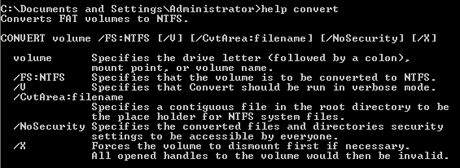
- Kliknite Start> Zaženi> CMD in pritisnite enter
- V vrstici za pomoč pri pretvorbi vrste ukaza bodo prikazane informacije o postopku.
Pretvorite Fat32 v NTFS z ukaznim pozivom
- Zaženite ukazni poziv tako, da se pomaknete na »Vsi programi«, »Pripomočki« in nato kliknete »Ukazni poziv«
- V ukazni poziv vnesite: -Pretvorba pogonska_pisma: / fs: ntfs
Upoštevajte, da po pretvorbi v NTFS pogona ni mogoče pretvoriti nazaj v FAT 32. Z zgornjim ukazom lahko pretvorite nosilce FAT ali FAT32 v NTFS. Priporočljivo je, da po pretvorbi znova zaženete računalnik. Zdaj vam bo OneDrive omogočil izbiro particije in samodejno sinhroniziral datoteke na vašem pogonu v oblaku.
Vendar je še vedno napačno s strani Microsofta, da je to spremembo uvedel brez predhodne najave. Najmanj, kar bi lahko storili, je razloženo, zakaj so opustili podporo za ReFS, format, ki ga Microsoft sam trdi kot "naslednjo generacijo".